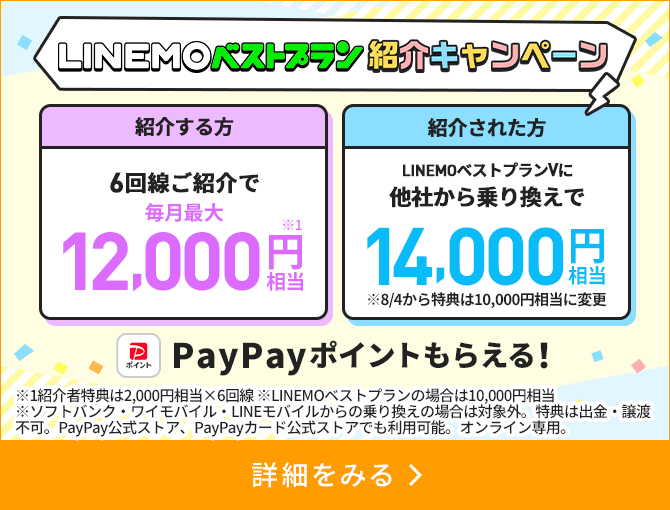GPSってなに?スマホの設定方法・精度アップの方法を解説!
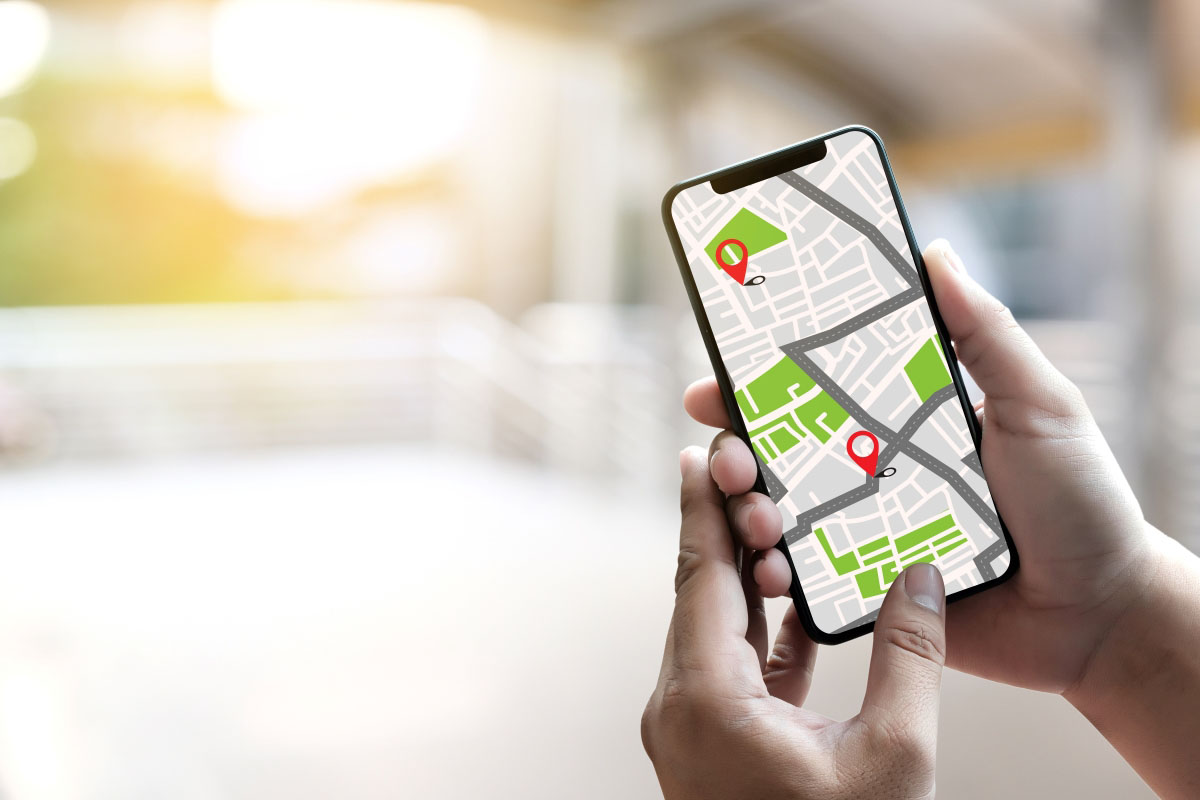
衛星測位システム「GPS」はスマホやカーナビに搭載されており、普段から利用されている方も多いかと思います。GPS機能を活用すれば、はじめて行く場所でも効率的に目的地まで辿り着けるので、設定方法や精度を上げる方法を理解しておくと良いでしょう。
本記事では、GPSの意味や設定方法、精度を上げる方法などを分かりやすく解説します。GPSをさらに活用したい方は、ぜひ参考にしてください。
更新日:2024.01.24
GPSの意味と仕組みをかんたんに解説!
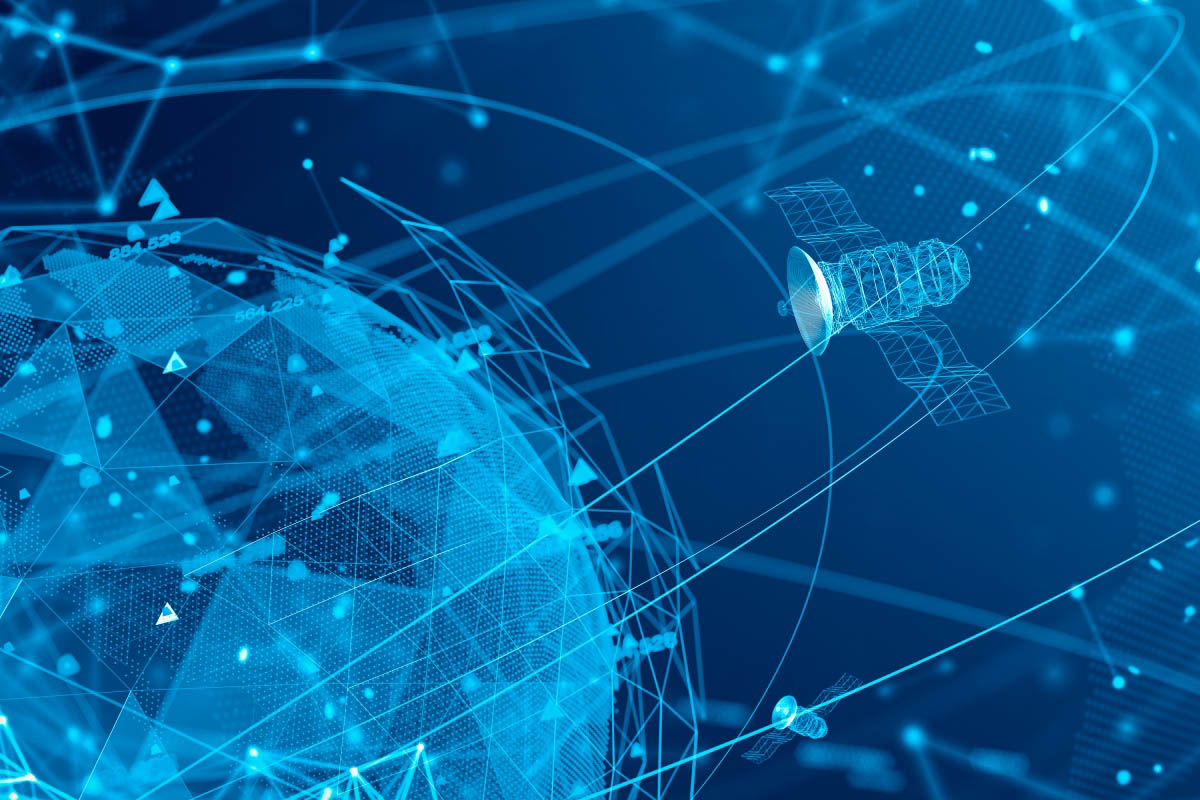
GPSとはGlobal Positioning Systemの略称で、人工衛星のネットワークを使った全世界的な測位システムです。
GPS用の人工衛星が地球上空を回りながら信号を出し、スマホやカーナビに搭載されているGPS受信機がその信号を受信して、位置や距離、時刻などを計算して現在位置を特定します。
元々はアメリカ国防総省が軍事用に開発したのがはじまりですが、その後民間用にも普及し、現在では広く使われるようになっています。
日本のGPS
GPSはアメリカの軍事的政治理由によってはデータの精度が落ちてしまうことがあるため、ヨーロッパやロシアなど世界各国で異なる衛星測位システムを使用しています。
GPSを含めた各国の衛星測位システムをGNSS(Global Navigation Satellite System)と呼び、日本では準天頂衛星システム「みちびき」が該当します。
準天頂とは特定のエリアの上空を滞留する衛星のことで、「みちびき」は4機体制のうち、3機は常にアジア・オセアニア地域の各地点を常時見ることができます。
このように、より多くの衛星測位システムを使うことで、ビル街や山に囲まれた地域などでも正確な位置情報の把握が可能です。
スマホでGPSのオンオフを切り替える方法
スマホでGPSのオンオフを切り替える方法を、iPhoneとAndroidに分けて順番に解説します。
iPhoneの場合
iPhoneでGPSのオンオフを切り替える方法は以下の通りです。
1. 「設定」をタップする
2. 「プライバシー」をタップする
3. 「位置情報サービス」をオン、あるいはオフにする
なお、iPhoneは自分の位置情報を友達や家族、連絡先に登録している人物に知らせることが可能です。位置情報を共有する方法は以下の通りです。
1. 「探す」アプリを開く
2. 「人を探す」タブを選択する
3. 追加ボタンをタップする
4. 「自分の位置情報を共有」を選択する
5. 位置情報の共有相手の名前や電話番号を入力する
6. 「送信」を選択する
7. 位置情報を共有する期間を「1 時間」「明け方まで」「無制限」から選択する
上記の手順で、自分の位置情報を相手に共有できます。待ち合わせ場所が分かりづらく、合流できない時などに活用してみましょう。
Androidの場合
AndroidでGPSのオンオフを切り替える方法は以下の通りです。なお、以下の手順はAndroid 12のGoogle Pixelを使用した場合の一例です。
1. 画面の上部から下に向けてスワイプをする
2. 位置情報アイコンをタップでオンオフを切り替える
なお、位置情報アイコンを長押しすると、GPSの各種設定が行えます。
スマホのGPSの精度を上げる方法
スマホのGPSの精度を上げる方法は以下の通りです。
- Wi-FiとBluetoothをオンにする
- 位置情報の設定を変更する
- スマホを再起動する
- 高精度2周波GPSを搭載したスマホを選ぶ
上記の方法を順番に解説します。
Wi-FiとBluetoothをオンにする
Wi-FiとBluetoothをオンにするとスマホのGPSの精度が上がります。
スマホに搭載されているGPSは、基地局にアクセスして位置情報を割り出し、GPS衛星からの信号を補って現在地を算出します。Wi-Fiをオンにすると、基地局だけでなく無線LANアクセス・ポイントからも位置情報を割り出せるため、より正確な現在位置を取得できます。
iPhoneとAndroidでWi-FiとBluetoothをオンにする方法は以下の通りです。
| Wi-Fi | Bluetooth | |
|---|---|---|
| iPhone | 「設定」をタップする 「Wi-Fi」をタップする Wi-Fi」をオンにする |
「設定」をタップする 「Bluetooth」をタップする 「Bluetooth」をオンにする |
| Android | 「設定」をタップする 「Wi-Fi」をタップする Wi-Fi」をオンにする |
「設定」をタップする 「Bluetooth」をタップする 「Bluetooth」をオンにする |
Wi-FiとBluetoothは別の機器に接続せずともオンにするだけで、GPSの精度を向上させます。ただし、Wi-FiとBluetoothをオンにするとバッテリーの消耗が早くなるため、長時間の使用には注意しましょう。
位置情報の設定を変更する
AndroidにはGPSの精度を上げる高精度モードが搭載されています。高精度モードを使用する方法は以下の通りです。なお、以下の手順はAndroid 12のGoogle Pixelを使用した場合の一例です。
1. 「設定」をタップする
2. 「現在地」をタップする
3. 「現在地」をオンにする
4. 「モード」をタップする
5. 「高精度」をタップする
高精度モードに切り替えても現在地が正しく表示されない時は、Wi-FiやBluetoothもオンにしてみましょう。
スマホを再起動する
上記の方法を試してもGPSの精度が上がらない場合は、スマホを再起動してみましょう。
iPhoneを再起動する手順は以下の通りです。
| iPhoneの機種 | 再起動の方法 |
|---|---|
| iPhone X、11、12、13、14、15 |
|
| iPhone 6、7、8、 SE (第 2 または第 3 世代) |
|
| iPhone SE(第 1 世代)、5 以前 |
|
Androidの再起動の方法はスマホによって異なります。次の手順はGoogle Pixelを使用した場合の一例です。
1. 電源ボタンを長押しする
2. 「再起動アイコン」をタップする
上記以外に、電源ボタンを長押しして再起動する機種もあるので、スマホの公式サイトや取扱説明書を確認してみましょう。
高精度2周波GPSを搭載したスマホを選ぶ
GPS衛星は複数の周波数を発信していますが、通常スマホは1種類の周波数を受信します。しかし、高精度2周波GPSを搭載しているスマホは2種類の周波数を受信でき、1種類のみ受信する場合よりも位置情報の精度が上がります。
なお、高精度2周波GPSを搭載したスマホは限られており、2023年5月時点ではiPhone14Pro / Pro Max、iPhone15 Pro / Pro Maxのみです。
GPSを使ったサービスの例
GPSが民間に公開されて以降、カーナビや携帯電話に搭載されるようになり、さまざまなサービスに使用されています。以下でGPSを使ったサービスの例を順番に解説します。
地図アプリ
GPSを使ったサービスで代表的なのは、地図アプリです。
スマホに標準搭載されている、あるいはインストールした地図アプリとGPS機能を連動させれば、次のような機能を利用できます。
- 現在地の確認
- ロケーション履歴の閲覧
- 現在地の共有
- 緊急位置情報サービス
- 地震アラートなど
例えば、旅行先でGPSをオンにしていると、旅先での足取りや場所、時間帯などが記録されるので、帰宅してから位置情報とともに旅の思い出を振り返ることができます。
ソフトバンクでは、ドローン無線中継システムを活用した遭難者捜索支援システムを開発しています。スマホのGPS機能を活用し、山岳地帯などの通信圏外の地域でも遭難者の位置情報を確認できます。
カーナビアプリ
スマホのGPS機能をオンにしていると、カーナビや自転車ナビなどのアプリが利用できます。目的地を入力すれば、現在地からゴールまでのルート案内が自動で開始されます。
カーナビアプリはGPSによるリアルタイムの誘導のため、途中で道を変更した場合でも対応可能です。ただし、スマホを注視しながら移動すると事故の原因になるので、音声案内機能を使うと良いでしょう。
ランニングアプリ
ジョギングやサイクリングなどのスポーツ系アプリでもGPS機能が利用されています。
また、スマホだけでなくApple WatchのようなスマートウォッチにもGPS機能が搭載されており、ランニングアプリとの連携が可能です。例えば、GPS機能をオンにすれば、走ったルートや時間が自動的に記録され、カロリー計算などが行われます。
自分のスピードや消費カロリーなどが一目で確認できるほか、ランニングアプリによっては他のユーザーとの記録を競ったり、音声案内でサポートしたりする機能もあります。
乗り換えを検討されている方には、LINEMOがおすすめ
スマホの乗り換えをご検討中の方には、ソフトバンクのオンライン専用サブブランドであるLINEMOがおすすめです。
LINEMOには月間データ容量が20GBのスマホプランと、3GBのミニプランの2種類があり、自分の使い方に合わせて最適なプランを選択できます(※1)。
| スマホプラン | ミニプラン | |
|---|---|---|
| データ量 | 20GB | 3GB |
| 月額基本料(税込) | 2,728円 | 990円 |
| LINEギガフリー(※2) | 対応 | 対応 |
| データ量超過後の通信速度 | 最大1Mbps | 最大300kbps |
| 契約後のプラン変更 | ミニプランに変更可能 | スマホプランに変更可能 |
- ※1「スマホプラン」「ミニプラン」について
- ・時間帯により速度制御の場合あり。
- ・通話従量制(22円/30秒)。ナビダイヤル(0570から始まる番号)など異なる料金の電話番号があります。
- ・オンライン専用
- ・そのほかの詳細は文末の※3を参照
- ※2「LINEギガフリー」について
- ・トークでの位置情報の共有、スタンプショップの利用、ニュース記事の閲覧など、一部 LINE ギガフリーの対象外があります。
- ・そのほかの詳細は文末の※4を参照
まとめ
GPSとはGlobal Positioning Systemの略称で、人工衛星のネットワークを使った全世界的な測位システムです。アメリカが開発した技術ですが、現在ではヨーロッパやロシア、日本などの国々では独自の衛星測位システムを持っています。
スマホにもGPS機能は搭載されており、オンにすれば現在位置が分かります。GPSの精度を上げたい時は、次の方法を試してみましょう。
- Wi-Fiをオンにする
- 位置情報の設定を変更する
- スマホを再起動する
- 高精度2周波GPSを搭載したスマホを選ぶ
GPS機能の仕組みやコツを理解して、地図、カーナビ、ランニングなどのアプリを上手に活用しましょう。
- ※3「スマホプラン」「ミニプランについて」
- ・時間帯により速度制御の場合あり。
- ・通話従量制(22円/30秒)。ナビダイヤル(0570から始まる番号)など異なる料金の電話番号があります。
- ・契約者年齢が18歳以上であることが必要です。
- ・法人は対象外です。
- ・3G専用端末、VoLTEに対応していない端末、SIMロック解除に対応していない端末など一部対象外端末あり。
- ・MMS(キャリアメール)は利用できません。
- ・SMSや海外でのご利用分などは別途料金が発生します。
- ・1カ月あたりのデータ利用量がデータ量上限を超えた場合、月末まで、送受信時の通信速度を最大で、スマホプランについては1Mbps、ミニプランについては300 kbps に制限します。
- ・データ量上限を超過した場合、追加データ(550円/1GB)を購入することで、通常速度でご利用いただけます。
- ・月途中に解約の場合は、日割り計算は行いません。
- ・ネットワークサービスの安定的な提供のため、時間帯により、動画、ゲーム等のサービス、AR(拡張現実)等の機能を用いたサービス、その他トラヒックの混雑を生じさせるおそれのあるサービスのご利用にあたり、通信速度を制御します。
- ・通信が混雑し、又は通信の混雑が生じる可能性がある場合、ネットワーク全体の品質を確保するため、通信の種類及び内容にかかわらず、速度を制御する場合があります。
- ・一定期間内に著しく大量の通信を継続的に行い、機械的な通信と当社が判断した場合は、当該通信を行うお客さまに対して通信速度を制限することがあります。
- ・余ったデータ量は翌月以降に繰り越しません。
- ※4「LINEギガフリー」について
- ・トークでの位置情報の共有、スタンプショップの利用、ニュース記事の閲覧など、一部 LINE ギガフリーの対象外があります。
- ・OS、ブラウザ又はアプリケーションのバージョンアップ、アップデート、Wi-Fiからの切替その他技術的要因により、ギガフリーの対象外となる場合があります。詳細は、LINEMOホームページをご確認ください。
- ・iOS 15以降でiCloud+を利用する際に、プライベートリレーをオンに設定した状態でSafariブラウザからギガフリーの対象サービスを利用すると、データ量を消費する場合がございます。プライベートリレーをオフにした場合、iOS 14以前同様にギガフリーの対象サービスがデータ量を消費せずご利用いただけます。
- ・ギガフリーの対象サービスは、変更、追加、廃止又はギガフリーの対象外となることがあります。
- ・時間帯により速度制御される場合あります。
- ・LINEサービス内で有料のサービスを利用する場合は、別途お支払いが必要です。
※当ページの内容は公開日時点の情報です。
※表示価格は特に断りがない限り税込です。